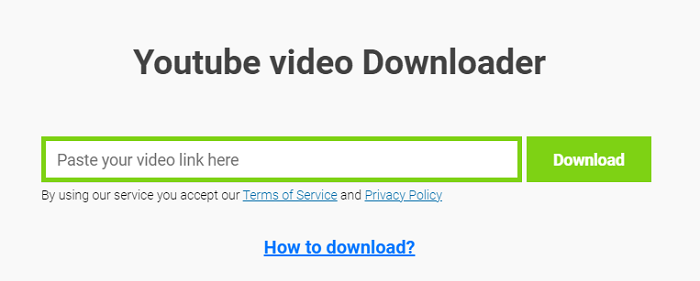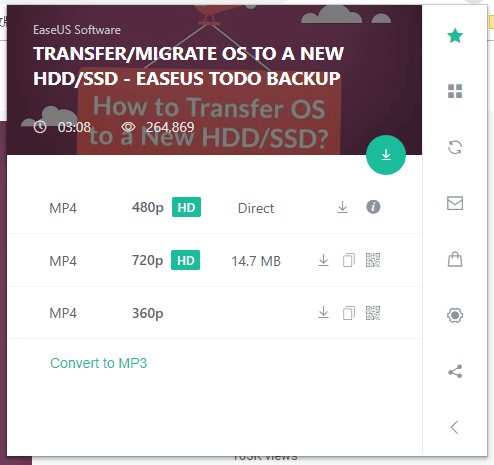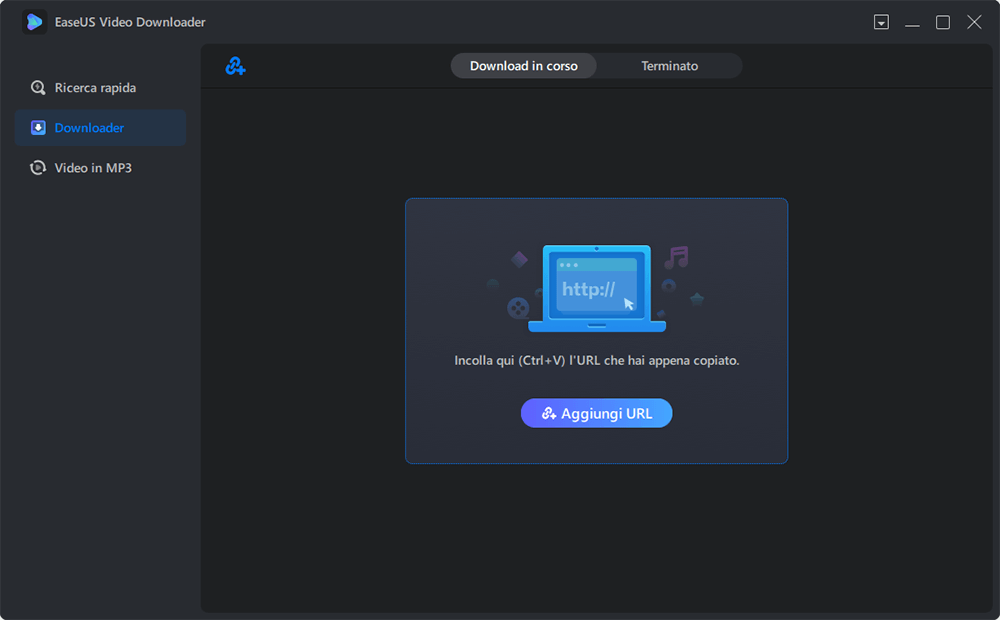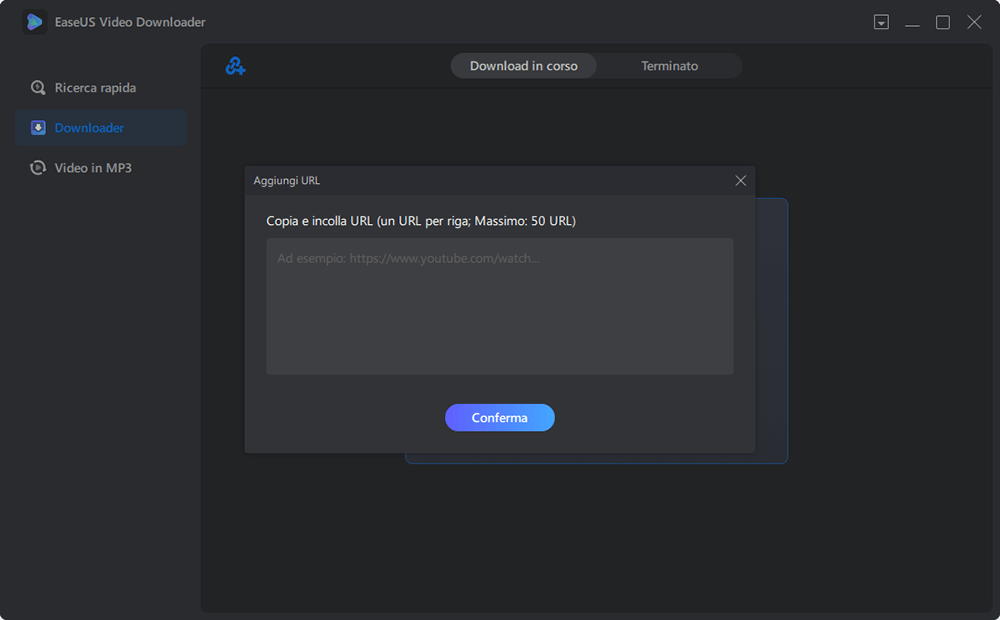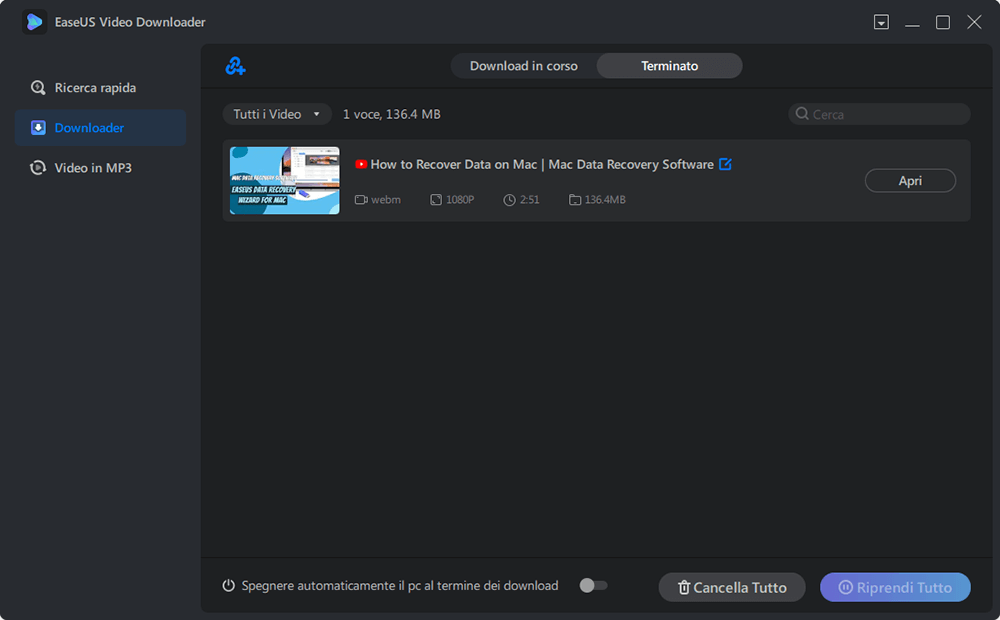Come puoi scaricare video di YouTube su Mac senza usare software
Un downloader di video desktop è una soluzione comune per scaricare video di YouTube su Mac. Ma per utilizzarlo è necessario scaricare e installare un programma sul tuo computer, che richiederà tempo e occuperà spazio sul tuo computer. Per questi motivi, molti di voi desiderano scaricare video di YouTube su Mac senza software.
Ma come puoi scaricare video di YouTube su Mac senza il software?
Potresti conoscere vari downloader di video YouTube online che ti aiutano a scaricare video su Mac senza software. In realtà, ci sono altri due modi altrettanto utili: puoi ottenere video da YouTube senza alcun software utilizzando un'estensione del browser o salvare i video di YouTube su Mac modificando l'URL del video. Tutti questi metodi sono abbastanza semplici e facili da applicare. Continua a leggere per verificare maggiori dettagli.
Come scaricare video di YouTube su Mac senza software
Esistono tre metodi comprovati per scaricare video di YouTube senza software. Che tu utilizzi un Mac o un PC, puoi sceglierne uno per ottenere il video che ti piace da YouTube.
Opzione 1. Utilizzare un downloader di video online
I downloader di video online sono siti Web che ti consentono di scaricare video di YouTube senza alcun software utilizzando l'URL del video. Uno strumento di questo tipo ti risparmia l'installazione di software e può fornire diverse opzioni in modo che tu possa scegliere la qualità video e il formato che preferisci.
Tuttavia, le qualità dei downloader di video YouTube online variano. Devi scegliere con attenzione quello che è privo di pubblicità e reindirizzamenti e funziona davvero. Dopo alcune prove, non riesco a trovare un sito Web senza reindirizzarti a un altro sito Web. Ma se riesci a sopportare questo inconveniente, vorrei consigliarti di provare il downloader di video online di Savefrom.net.
Per scaricare video di YouTube in Chrome senza alcun software:
Passaggio 1. Copia l'URL del video che desideri salvare sul tuo Mac.
Passaggio 2. Apri un browser e visita il downloader di video online.
Passaggio 3. Copia l'URL del video nella barra degli indirizzi e fai clic su "Download".
Passaggio 4. Seleziona il formato e la qualità che desideri scaricare sotto la barra e fai clic su "Scarica" per continuare.
Passaggio 5. Il download del video inizierà immediatamente e verrai reindirizzato a un'altra pagina. Basta chiudere la nuova pagina e attendere il completamento del download del video.
![Come scaricare video da YouTube su Mac online]()
Opzione 2. Utilizzare un'estensione per il downloader di video
L'utilizzo di un'estensione del browser non richiede l'installazione di software. Ma devi aggiungere l'estensione al tuo browser, il che sarà comunque abbastanza veloce. Sii leggermente diverso da un sito Web di download di video di YouTube, tale estensione ti consente di scaricare video di YouTube su Mac senza uscire dal sito. Questo perché aggiungerà un pulsante "Download" sotto il video di YouTube che stai riproducendo e potrai scaricare il video da YouTube sul tuo Mac facendo clic direttamente sul pulsante.
Vale la pena ricordare che Chrome ha vietato molte estensioni del browser che supportano il download di video da YouTube. Detto questo, dovresti utilizzare un componente aggiuntivo compatibile con altri browser web, ad esempio Firefox, per scaricare video di YouTube su Mac senza software.
Per scaricare video di YouTube senza alcun software tramite un browser web:
Passaggio 1. Aggiungi l'estensione per il download di video al tuo browser.
Passaggio 2. Vai su YouTube e riproduci il video che desideri scaricare dal sito.
Passaggio 3. Ora dovresti vedere che c'è un pulsante Download sotto il video. Fai clic sul pulsante Scarica per salvare il video di YouTube sul tuo Mac.
![Come scaricare video di YouTube su Mac tramite un browser]()
Opzione 3. Modificare l'URL del video
Scaricare un video di YouTube modificandone l'URL è simile all'utilizzo di un sito Web di download di video. Modificando l'URL corrente dell'URL di YouTube, verrai indirizzato a un sito Web che supporta il download di video di YouTube e non sarà necessario copiare nuovamente l'indirizzo del video. Ad esempio, puoi aggiungere "ss" prima di "youtube.com" e poi andrai a un downloader di video online con il quale potrai salvare il video di YouTube per guardarlo offline.
Come scaricare video di YouTube su Mac con il software
Sebbene gli strumenti introdotti sopra possano esserti utili, non sono la scelta ottimale per scaricare video da YouTube o altri siti.
Come potresti aver sperimentato, incontrerai problemi come essere disturbato da annunci e reindirizzamenti. Inoltre, scaricare video in blocco richiederà molto tempo. Per questi motivi, è una scelta migliore utilizzare un downloader di video desktop sia per Mac che per PC: EaseUS Video Downloader. Un programma come questo sarà più stabile quando funzionerà e più veloce quando scaricherà i video per te.
Ancora più importante, funziona bene per scaricare video e audio online da oltre 1000 siti, incluso YouTube. Quando scarichi video da YouTube, puoi scegliere una qualità video fino a 8K e selezionare il formato che preferisci. Sia che tu voglia convertire i video di YouTube in MP3 o scaricare video da YouTube sul computer, soddisferà perfettamente le tue esigenze.
Per scaricare video di YouTube su Mac con il software:
Step 1. Avvia EaseUS Video Downloader, vai su "Scarica", clicca su "Aggiungi URL".
Step 2. Incolla l'indirizzo del video di YouTube nel box e clicca su "Conferma".
Step 3. Seleziona il formato e la qualità che desideri e clicca su "Download" per iniziare a scaricare il video sul computer.
Step 4. Attendi la fine del download e poi clicca su "Apri" per guardare il video.
Dichiarazione di non responsabilità: Tieni presente che è illegale scaricare contenuti protetti da copyright e utilizzarli per scopi commerciali senza autorizzazione. Prima di scaricare video, faresti meglio a verificare se le fonti sono protette da copyright.
Conclusione
Per prendere una decisione migliore:
Se hai raramente bisogno di scaricare video, utilizzare uno strumento online o un'estensione del browser è il modo più rapido. Se invece hai bisogno di scaricare frequentemente video da siti diversi, ti consigliamo di procurarti un downloader di video basato su desktop.